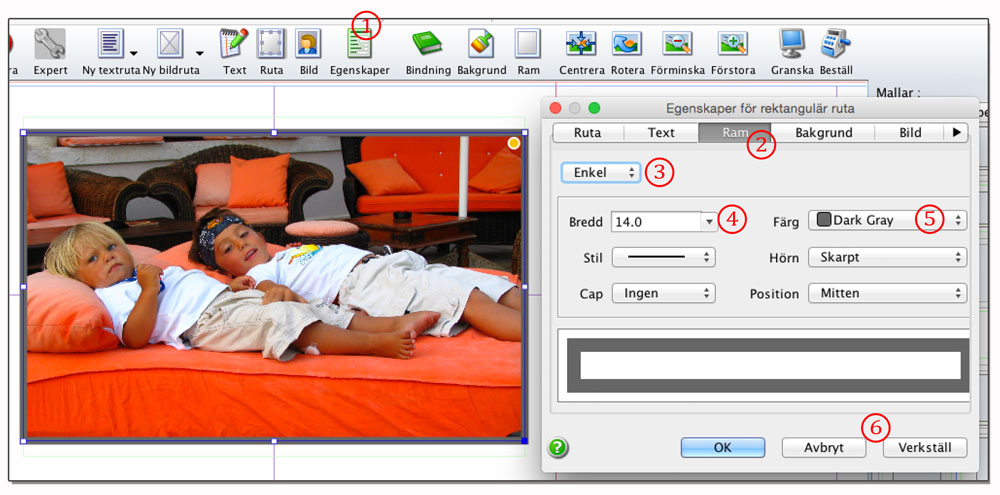Så här adderar du ram på flera rutor och sidor på samma gång:
- Klicka på ikonen Ram
- Välj "Enkel" ram
- Bestäm ramens bredd
- Bestäm ramens färg
- Bestäm på vilka sidor du vill införa ramtypen
- Bestäm på vilka typer av rutor du vill applicera ramen (bildrutor och/eller textrutor)
- Verkställ för att se resultatet, och avsluta med OK
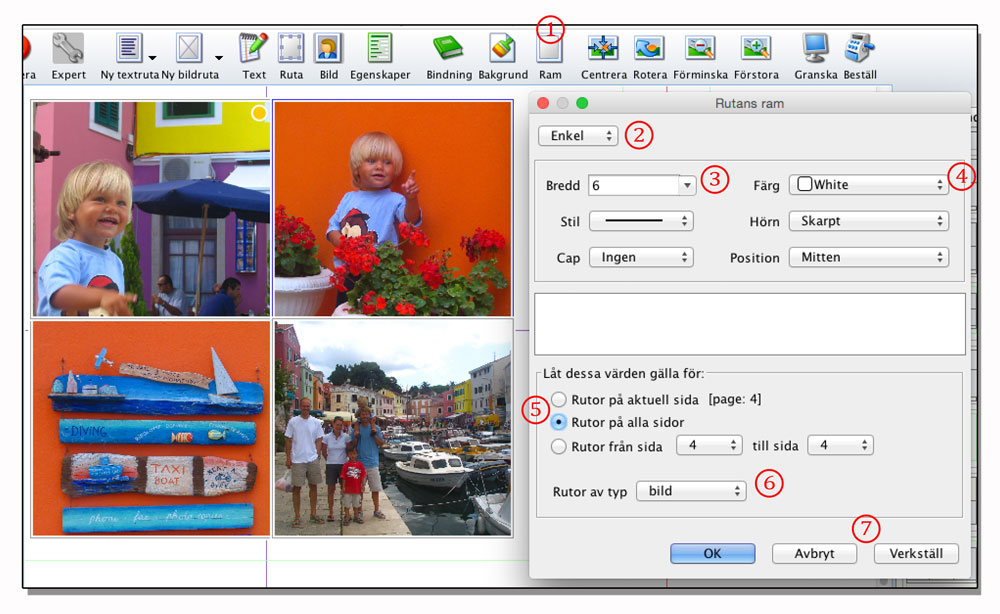
Tips: I exemplet ovan har vi valt vit ram mot vit bakgrund. Ramen upplevs då som en distans mellan bilderna snarare än en ram. Väljer du en avvikande färg blir det naturligtvis som en ram, se nedan.
Så här adderar du ram på en enskild ruta. Markera först en ruta. Klicka på Esc eller ikonen "Ruta" om du inte ser kvadrater på rutans hörn
- Klicka på ikonen "Egenskaper"
- Välj fliken "Ram"
- Välj "Enkel" ram
- Bestäm ramens bredd
- Bestäm ramens färg
- Verkställ för att se resultatet, och avsluta med OK